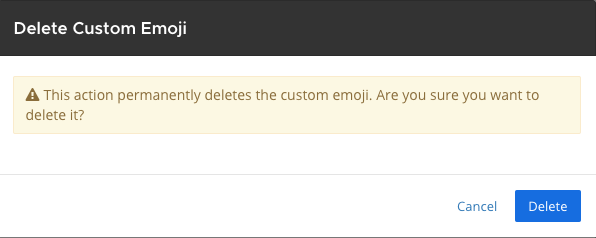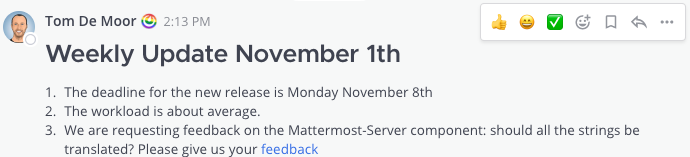반응하여 아이모티콘 및 GIF
모든 플랜 에서 사용 가능
Cloud 와 self-hosted 배포판
아이모티콘과 GIF는 메시지에서 감정, 유머, 신체 동작과 같은 개념을 표현하거나 전달하는 데 사용할 수 있는 작고 디지털 이미지, 애니메이션 이미지, 아이콘입니다.
빠른 이모지 반응
최근 사용한 이모지를 가리켜 빠르게 반응하려면 메시지 위로 마우스를 올리세요. 각 메시지 당 최대 50개의 이모지로 반응할 수 있습니다.
최근에 사용한 이모지는 사용 빈도에 따라 정렬됩니다.
Tip
최근에 사용한 이모지가 표시되지 않는다면, Settings > Display > Quick reactions on messages 을 선택하여 빠른 반응을 활성화하세요.
메시지에 이모지와 GIF 추가
Mattermost 메시지 입력란 안에 있는 웃는 얼굴 아이콘 ![]() 을 선택하여 이모지와 GIF 선택기를 엽니다.
을 선택하여 이모지와 GIF 선택기를 엽니다.
이모지 탭에서 이모지를 선택하거나 GIF 탭으로 전환하여 GIF를 검색하세요.
또한, 이모지 이름을 기반으로 이모지를 지정할 수 있습니다. 이모지를 설명하는 단어의 적어도 2개의 문자 뒤에 ``:``을 입력하세요. 이렇게 하면 이모지 자동 완성 기능이 열립니다. 지원되는 경우 사람을 기반으로 하는 이모지에는 피부 톤 세부 정보가 포함됩니다.
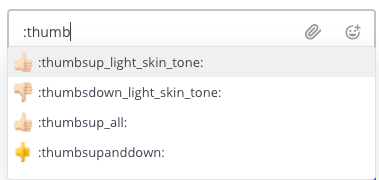
Tip
완벽한 이모지를 찾을 수 없다면, 시스템 관리자가 귀하에게 이 기능을 활성화했다면 자체 사용자 정의 이모지를 업로드할 수 있습니다 .
메시지를 길게 누른 후 최근에 사용한 이모지를 선택하거나 다른 반응을 추가하려면 ![]() 을 선택하세요. Mattermost는 모바일 장치에서 사용 가능한 이모지와 GIF에 액세스합니다.
을 선택하세요. Mattermost는 모바일 장치에서 사용 가능한 이모지와 GIF에 액세스합니다.
이모지 관리
웹 브라우저나 데스크톱 앱에서 Mattermost를 사용하여 최근에 사용한 이모지를 선택하고, 사람을 기반으로 하는 이모지의 기본 피부 톤을 선택하고, 사용자 정의 이모지를 관리할 수 있습니다.
기본 피부 톤 선택
이모지 선택기 오른쪽 상단의 피부 톤 아이콘을 선택하여 기본적으로 사용할 사람을 기반으로 하는 이모지의 피부 톤을 지정하세요. 원하는 경우 언제든지 대체 피부 톤을 선택할 수 있습니다.
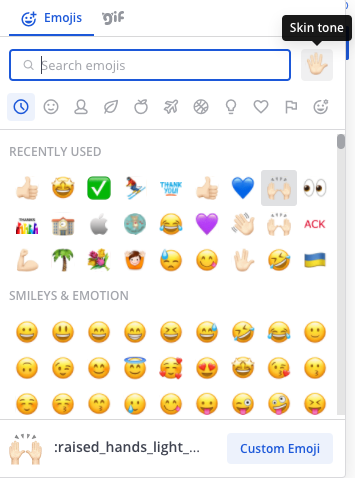
사용자 정의 이모지 업로드
웹 브라우저나 데스크톱 앱에서 Mattermost를 사용하여 Mattermost 워크스페이스의 모든 사용자가 메시지에 반응하기 위해 사용할 수 있는 새로운 이모지를 업로드할 수 있습니다. 이모지 선택기에서 사용자 정의 이모지 를 선택하세요. 작고 정사각형인 이미지가 가장 적합합니다. 파일은 최대 512 KiB까지의 JPG, GIF 또는 PNG가 될 수 있습니다.
사용자 정의 이모지의 이름을 입력하세요. 이는 이모지 자동 완성에서 표시되는 이름입니다.
선택 을 선택한 후, 이모지로 사용할 이미지를 선택하세요.
저장 을 선택하세요. 저장하면 사용자 정의 이모지가 이모지 목록에 추가됩니다.
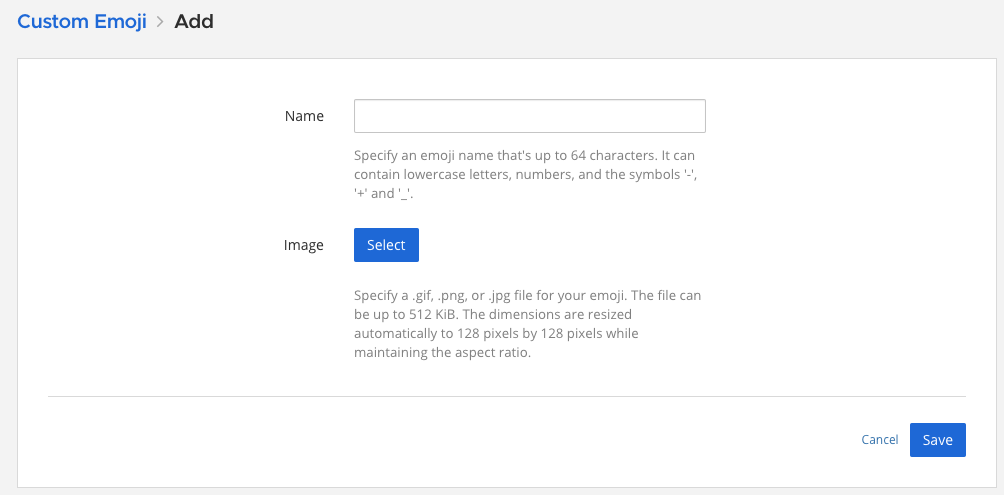
메시지에서 사용자 정의 이모지를 사용하려면, 이모지 선택기에서 선택하거나 이모지 자동 완성에서 이모지 이름 뒤에
:을 입력하여 사용합니다.
Note
사용자 정의 이모지 옵션이 표시되지 않는다면, Mattermost 시스템 관리자가 사용자 정의 이모지 업로드에 대한 액세스를 제한한 경우일 수 있습니다. 도움이 필요하면 Mattermost 시스템 관리자에게 문의하세요.
사용자 정의 이모지 제거
웹 브라우저나 데스크톱 앱에서 Mattermost를 사용하여 Mattermost에 업로드한 사용자 정의 이모지를 제거할 수 있습니다.
이모지 선택기를 엽니다.
사용자 정의 이모지 를 선택합니다.
필요한 경우 목록에서 사용자 정의 이모지를 찾아 삭제 를 선택하세요.
확인을 위해 삭제 를 선택하세요.